4 måder at skærmbillede på Snapchat uden dem at vide
Du kan let tage et skærmbillede på Facebook, Twitter og andre sociale apps på din iPhone eller Android-telefon. Men ting vil være helt anderledes, hvis du skærmbillede på Snapchat.
Snapchat giver en 10-sekunders kontrol måde at vise et øjeblikkeligt uddrag af din besked på. Når du vil tage et screenshot på Snapchat-billede eller -besked, giver Snapchat afsenderen en screenshot-besked. Faktisk forhindrer Snapchat, at modtagere gemmer eller screenshoter snaps uden at vide det.
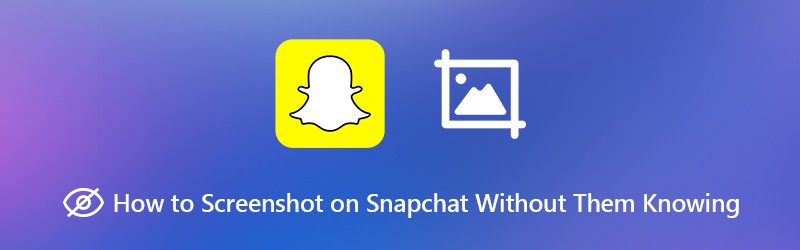
Så du undrer dig måske over, hvordan man screenshot på Snapchat uden at de ved det? Her i dette indlæg viser vi dig 4 enkle måder at tage et skærmbillede på Snapchat-appen.

- Del 1. Grundlæggende måde at tage et skærmbillede på Snapchat
- Del 2. Skærmbillede på Snapchat uden dem at vide på iPhone
- Del 3. Skærmbillede Et snap uden dem at vide gennem flytilstand
- Del 4. Skærmbillede på Snapchat uden at de kender på computeren
- Del 5. Ofte stillede spørgsmål om, hvordan man skærmbillede på Snapchat uden dem at vide
Del 1. Grundlæggende måde at tage et skærmbillede på Snapchat
For det første vil vi gerne vise dig den almindelige måde at screenshot på Snapchat på din iPhone og Android-enhed. Mens du bruger denne metode, får afsenderen en underretning om, at du har taget et skærmbillede på Snapchat-beskeden.
Hvis du bruger en Android-enhed og ønsker at tage et skærmbillede på Snapchat-besked, billede eller historie, kan du trykke på Strøm og Skrue ned -knappen på samme tid for at gemme en screenshot-fil.
Hvis du er en iOS-bruger og kan lide at screenshot Snapchat, kan du trykke på Hjem og Strøm knap for at fange skærmindholdet. Du kan trykke på Lydstyrke op og Power / Wake knap på samme tid for at screenshot Snapchat, hvis du bruger den nyeste iPhone 11 eller iPhone X, uden Home-knappen.
Del 2. Skærmbillede på Snapchat uden dem at vide på iPhone
Faktisk har du lov til at screenshot på Snapchat uden at de ved det gennem optagemetoden. Den gode ting er, at iPhone har en indbygget skærmoptagelsesfunktion.
Trin 1. Først skal du aktivere denne skærmoptagelsesfunktion på din iPhone. For at gøre det kan du gå til Indstillinger app. Tryk derefter på Kontrolcenter til Tilpas kontrolelementer og tilføj Skærmoptagelse funktion til Kontrolcenter.
Trin 2. Når du får en Snapchat-besked, et foto eller en historie, du vil gemme, uden at de ved det, kan du stryge fingeren fra bundskærmen for at oprette kontrolcenter og derefter trykke på Skærmoptagelse ikon for at begynde at registrere Snapchat-dataene.
Trin 3. Tryk på den øverste røde optagelsesbjælke for at stoppe optagelsen. Den fangede Snapchat gemmes i Photo app som en video. Derefter kan du kontrollere Snapchat-beskeden når som helst du vil.
Del 3. Skærmbillede Et snap uden dem at vide gennem flytilstand
Uanset om du bruger en iPhone eller Android-telefon, kan du stole på flytilstand, når du vil tage et Snapchat-skærmbillede uden at de ved det.
Trin 1. Når du modtager en Snapchat-besked, som du vil gemme den uden at vide, skal du først åbne beskeden og derefter hurtigt slå Wi-Fi, mobildata og endda Bluetooth fra, så snart du tjekker alle oplysningerne på Snapchat.
Trin 2. Tænde for Flytilstand på din iPhone eller Android-telefon. Derefter kan du tage den regelmæssige måde at tage et screenshot på Snapchat. Hvis du ikke ved, hvordan du gør det, skal du kontrollere den første metode.
Trin 3. Vent et stykke tid som 20-30 sekunder, og sluk derefter flytilstand, og sæt din enhed tilbage i normal tilstand.
Når du screenshot på Snapchat med helt offline. Snapchat kan ikke bemærke, at du tager et screenshot og underretter ikke andre om, at du har taget et screenshot.
Del 4. Skærmbillede på Snapchat uden at de kender på computeren
Hvis du vil screenshot på Snapchat uden at de ved det på din computer, kan du også stole på et skærmoptagelsesværktøj. Her anbefaler vi oprigtigt et gratis Snapchat screenshot-værktøj, Skærmoptager for dig at fange din Snapchat-besked.
- Tag et skærmbillede på Snapchat uden at vide det.
- Skærmbillede på Snapchat i fuld skærm eller tilpasset region med høj kvalitet.
- Tag Snapchat-skærmbillede, og gem det i ethvert billedformat som JPG, PNG og mere.
- Kraftige redigeringsfunktioner til at redigere Snapchat-skærmbillede og tilføje forskellige elementer til det.
- Optag onlinevideoer, 2D / 3D-gameplay, webcam, video / lydchats, musik og meget mere.

Trin 1. Først skal du downloade denne gratis Snapchat-screenshot-software på din computer. Start den derefter, og vælg funktionen Screen Capture.

Trin 2. Et pop op-vindue vises, når du har valgt funktionen. Derefter kan du frit tage et screenshot på Snapchat. Som det nævnt ovenfor giver det dig mulighed for at screenshot Snapchat med hele eller brugerdefinerede skærme baseret på dit behov.

Trin 3. Efter skærmbilledet på Snapchat kan du redigere det optagede billede, som du vil.

Trin 4. Klik på knappen Gem i nederste højre hjørne af skærmbilledvinduet for at gemme Snapchat-skærmbilledet som en billedfil. Du kan gemme Snapchat-skærmbilledet i ethvert populært billedformat som JPG / JPEG, PNG, BMP, GIF eller TIFF efter dit behov. Udover Snapchat-skærmbilledet kan du også stole på det optag Zoom -møder, foredrag, videoopkald osv.
Del 5. Ofte stillede spørgsmål om, hvordan man skærmbillede på Snapchat uden dem at vide
Spørgsmål 1. Hvad betyder Clear Cache på Snapchat?
Når du udfører en klar cache på Snapchat, fjerner den linser, filtre og relaterede data, der er gemt på din enhed. Ved at gøre dig kan du få en bedre hastighed ved at køre Snapchat-appen. Du kan frigøre lagerplads på din enhed eller fejlfinde nogle problemer, selvom du rydder cache.
Spørgsmål 2. Sletter cache på Snapchat samtaler?
Nej. Rydning af cache på Snapchat fjerner ikke nogen af dine minder, snaps eller chats. Du kan frit rydde Snapchat-cache for at frigøre telefonens lagerplads.
Spørgsmål 3. Hvad er cachen på Snapchat?
Snapchat-cache er designet til at få din app til at fungere hurtigere. Det er faktisk en slags hukommelse fra funktioner, som du bruger meget. Snapchat bærer disse cachehukommelser for at hjælpe appen med at arbejde hurtigere og give en bedre brugeroplevelse.
Spørgsmål 4. Hvorfor får jeg snapnotifikationer, men ingen snaps?
Mange Snapchat-brugere klagede over dette problem på internettet. Du kan gå til din profilskærm og derefter nulstille dine Snapchat-underretninger for at løse problemet. Hvis problemet stadig er der, kan du vælge at logge ud og derefter logge på din Snapchat-konto igen eller geninstallere Snapchat-appen.
Vi har primært talt om hvordan man screenshot på Snapchat uden at de ved det i dette indlæg. Vi delte 4 effektive måder at hjælpe dig med at tage et screenshot på Snapchat. Faktisk, hvis du vil screenshot på Snapchat uden at vide det, kan du også bare tage et billede med en anden telefon. Efterlad os en besked, hvis du stadig har spørgsmål.


